7 ملحقات إنتاجية Chrome ضرورية للكتاب
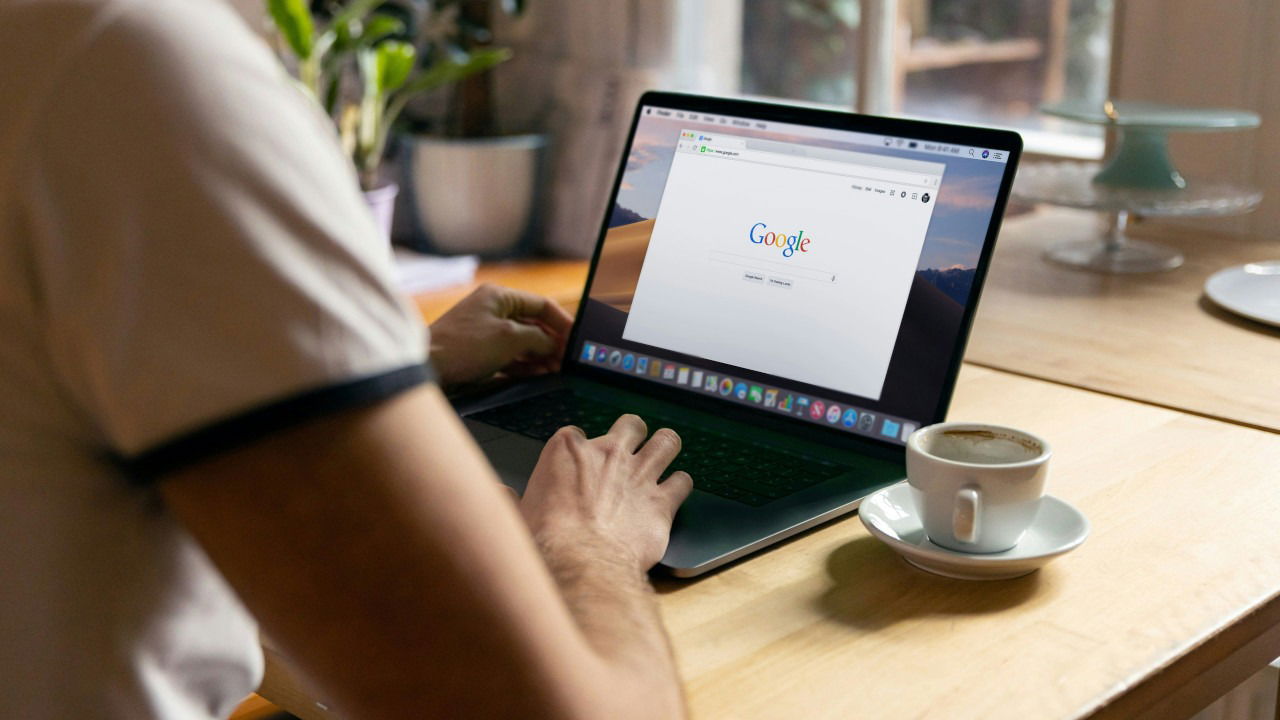
باعتباري مدير محتوى لوكالة تسويق في النهار وكاتبة ومحررة مستقلة في الليل، فأنا أبحث باستمرار عن أدوات عبر الإنترنت للمساعدة في تبسيط عملي وتوفير الوقت في أي مكان أستطيعه. تساعدني ملحقات Chrome للكتاب المذكورة هنا في تنظيم سير العمل اليومي وتقليص الزوايا حيثما أستطيع.
1. النحوي
سعر: مجاني مع خيار مميز
يعد Grammarly أحد ملحقات Chrome المفضلة لدي للتحقق من الأخطاء النحوية والإملائية أثناء الكتابة داخل المتصفح. تسلط الأداة الضوء على الأخطاء لك في أكثر من 500000 تطبيق وبرنامج، بما في ذلك Google Docs وWordPress.

يعد تثبيت ملحق Grammarly بمثابة تغيير في قواعد اللعبة، لأنه يمنعك من التبديل بين علامات التبويب أو التطبيقات للتدقيق الإملائي والنحوي وبناء الجملة. بالإضافة إلى ذلك، يوفر المدقق النحوي اقتراحات تعديل للنغمة والوضوح والمفردات، مما يجعله امتداد Chrome المثالي للكتاب الذين يقدمون خدمات مستقلة أو يعملون مع عملاء متعددين.
يعد تثبيت ملحق Chrome هذا أمرًا سهلاً، ولكن يجب عليك أولاً إنشاء حساب في Grammarly. بمجرد التسجيل، يتكامل Grammarly تلقائيًا مع متصفح Chrome الخاص بك ويعرض حلولاً للأخطاء الإملائية والنحوية البسيطة. تتطلب بعض الميزات الاشتراك في Grammarly Premium مقابل 12 دولارًا شهريًا.
2. قاموس المرادفات للقوة
سعر: مجاني مع خيار مميز
هل سبق لك أن قمت بمراجعة كتاباتك ووجدت نفسك غير راضٍ عن بعض اللغة التي تستخدمها؟ إذا كان الأمر كذلك، فإن Power Thesaurus يعد امتدادًا رائعًا لمتصفح Chrome لتحسين أسلوب كتابتك!

بمجرد تثبيت ملحق Power Thesaurus، يمكنك بسهولة العثور على المرادفات أو المتضادات للكلمات في أي مكان في علامة تبويب Chrome. قم بتمييز الكلمة التي ترغب في استبدالها، ثم انقر فوق شعار Power Thesaurus للوصول إلى تعريفها وقائمة المرادفات وقائمة المتضادات. إذا لم تشاهد أي شيء يعجبك في البداية، فانقر على “عرض الكل” لفتح علامة تبويب جديدة تحتوي على المزيد من الخيارات.
يعمل الإصدار المجاني بشكل جيد، ولكن يمكن للكتاب الذين يدفعون 2.49 دولارًا أمريكيًا شهريًا فتح ميزات إضافية باستخدام ملحق Chrome هذا لتحسين مفرداتهم بشكل أكبر. لاحظ أن الامتداد لا يعمل مع جميع مواقع الويب، وخاصة WordPress.
3. علامة تبويب واحدة
سعر: حر
يعد OneTab امتدادًا بسيطًا لمتصفح Chrome يحفظ علامات التبويب المحددة لاستخدامها لاحقًا. يعد هذا الامتداد مفيدًا بشكل خاص عند إجراء البحث في متصفح الويب الخاص بك.

يساعدك OneTab على تنظيم كافة علامات التبويب الخاصة بك في مجموعات. يمكنك أيضًا استخدام OneTab لاستعادة علامات التبويب بعد إغلاقها أو تصديرها أو مشاركتها كصفحة ويب. تتيح لك هذه الميزات التعاون مع زملاء العمل أو العملاء، وتمنعك من فتح العديد من علامات التبويب في وقت واحد، وتضمن عدم فقدان بيانات بحثية قيمة.
ضع في اعتبارك أن OneTab سيغلق جميع علامات التبويب الخاصة بك إذا حاولت استخدام ميزات معينة (مثل الاستيراد/التصدير)، لذا تأكد من حفظ أي مستندات تعمل عليها ونسخها احتياطيًا قبل استخدام هذه الميزات. وأيضًا، نظرًا لأن OneTab يتتبع جلسات التصفح السابقة، يمكن للأفراد الذين يستخدمون نفس الجهاز الاحتفاظ بعلامات تبويب في سجل التصفح الخاص بك.
4. زلزال جنوب شرق آسيا
سعر: حر
تعد أدوات تحسين محركات البحث (SEO) جزءًا ضروريًا من سير العمل لأولئك الذين يعملون حصريًا في محتوى الويب والمدونات. ولحسن الحظ، يعد SEOquake امتدادًا مجانيًا لمتصفح Chrome للكتاب يجعل من السهل تقييم صفحات الويب من وجهة نظر تحسين محركات البحث.

أنا شخصياً أستخدم SEOQuake بشكل يومي، وهو أمر ضروري لأي شخص يقوم بتحليل المنافسين بشكل منتظم. توفر الأداة بيانات شاملة حول عدد الكلمات في أي صفحة ويب، وبروز الكلمات الرئيسية، والارتباط، والمزيد. ما عليك سوى كتابة عنوان URL، والنقر على ملحق SEOquake أعلى متصفح Chrome، والبدء في قراءة البيانات التي تريدها.
توجد أحيانًا عيوب في ملحق Chrome هذا للكتاب، لأنه يسحب أحيانًا بيانات غير ضرورية، اعتمادًا على كيفية إعداد موقع الويب. على سبيل المثال، قد يسحب الكلمات من خلاصات الوسائط الاجتماعية أو القائمة بدلاً من النظر فقط إلى الكلمات الموجودة على الصفحة. وبغض النظر عن هذه المشكلة الصغيرة، فهي طريقة رائعة للتحقق من المنافسة أو الحصول على رؤى حول المحتوى الخاص بك.
5. إيفرنوت ويب كليبر
سعر: مجاني مع خيار مميز
يعد Evernote Web Clipper امتدادًا رسميًا لتطبيق Evernote لمساعدتك في قص صفحات الويب والمقالات والبيانات الأخرى عبر الإنترنت بسرعة لحفظها لاستخدامها لاحقًا. يتيح لك التطبيق أيضًا التقاط صفحات كاملة أو أجزاء فقط من مواقع الويب التي تريد حفظها، لتسهيل قراءتك لوقت لاحق.

عند فتح الامتداد، سيكون لديك خيار حفظ صفحة أو مقالة، أو التقاط لقطة شاشة، أو حفظ إشارة مرجعية، أو تحديد أجزاء متعددة من الصفحة. يتيح لك هذا الوصول إلى مقاطعك المحفوظة في تطبيق Evernote أو على Evernote للويب.
مثل Grammarly، يتطلب ملحق Evernote Chrome حسابًا مسجلاً لاستخدامه. بمجرد تسجيل الدخول، يمكنك فتح الامتداد لحفظ أي بيانات من الموقع الذي تريده. وبعد ذلك، يمكنك الوصول إلى المقطع لاحقًا ومشاركته على الفور مع الزملاء والمزيد. يمكنك أيضًا إضافة علامات وتعليقات أو إرفاق مقطع الويب بمهمة ما.
6. تحقق من الروابط الخاصة بي
سعر: حر
عند تحرير صفحات الويب التي تحتوي على الكثير من الروابط، قد يستغرق التحقق منها يدويًا ساعات أو حتى أيام. ومع ذلك، هناك امتداد Chrome يمكن للكتاب استخدامه لتقليل هذا الوقت بشكل كبير: التحقق من الروابط الخاصة بي.

يعد استخدام Check My Links أمرًا سهلاً: ما عليك سوى تنزيل الامتداد، ثم فتح صفحة الويب التي تحتوي على الروابط التي تريد التحقق منها. بمجرد تحميله، انقر فوق شعار Check My Links الموجود في شريط الأدوات لديك. يعثر الامتداد بسرعة على جميع الروابط الموجودة على الصفحة المحددة ويفحص كل منها. فهو يسلط الضوء على الروابط العاملة بلون واحد والروابط المعطلة بلون آخر، مما يجعل مسح الصفحة واستبدال الروابط المعطلة في دقائق أمرًا سهلاً.
بمجرد انتهاء تشغيل ملحق Chrome، استبدل الروابط حسب الحاجة أو قم بتنزيل قائمة الروابط السيئة لمراجعتها قبل المتابعة. وفي كلتا الحالتين، فقد وفرت ساعات وتجنبت نشر المحتوى بروابط قديمة ومعطلة.
7. مواقع مماثلة
سعر: حر
مواقع مماثلة هو امتداد Google Chrome يمكنه مساعدة الكتاب في بحثهم عن المحتوى. كما يوحي الاسم، توفر الأداة صفحات مشابهة لتلك التي تسحبها أثناء استخدام الامتداد.

لاستخدام المواقع المشابهة، ما عليك سوى النقر على الامتداد أثناء تواجدك على أي صفحة ويب، وسوف تظهر لك قائمة بالصفحات المشابهة لنفس الموضوع. تعد هذه الأداة طريقة رائعة لجمع الإحصائيات والبيانات وإجراء الأبحاث أو العثور على منافسين لديهم صفحات أو منشورات مشابهة لصفحتك.
توفير الوقت، والكتابة بشكل أفضل
عندما تقضي ساعات في البحث والكتابة كل يوم، فإنك تحتاج إلى حيل مثل ملحقات Chrome هذه للكتاب لتوفير الوقت والطاقة. إذا كنت تبحث عن المزيد من الأدوات المفيدة للكتاب، فأنا يوصي باستخدام ChatGPT أو أدوات الذكاء الاصطناعي الأخرى بشكل أخلاقي. أو فكر في توفير الوقت والجهد في كل جانب من جوانب حياتك تقريبًا باستخدام المساعدين الصوتيين.
حقوق الصورة: أونسبلاش. جميع لقطات الشاشة بواسطة ميغان جلوسون.
اشترك في نشرتنا الإخبارية!
يتم تسليم أحدث البرامج التعليمية لدينا مباشرة إلى صندوق البريد الوارد الخاص بك
